eg1:绘制小球的动画效果
- 通过一下的代码实现小球从左向右移动效果,计算小球的移动速度和帧率实现移动效果平和造成视觉上的错觉
#include <stdio.h>
#include <easyx.h>
#include <iostream>
#include <math.h>
#define PI 3.14
// 1PI = 180度 2PI = 360度
int main()
{
// 编写动画的效果
initgraph(800, 600);
setorigin(400, 300);;
setaspectratio(1, -1);
// 创建动画背景
setbkcolor(RGB(164, 225, 202));
// 清除原来的背景颜色,换上我们给定的背景颜色
cleardevice();
// 设置填充的颜色为白色
setfillcolor(WHITE);
// 绘制出圆在每一个时刻的静态画面
int x = 0;
int y = 0;
for (x = -400; x <= 400; x += 5) {
// 清除之前绘制的画面
cleardevice();
solidcircle(x, y, 50);
// sleep()函数起到的作用是休眠
Sleep(40);
}
// 延时
getchar();
closegraph();
return 0;
}
eg2:实现五角星往返运动
#include <stdio.h>
#include <easyx.h>
#include <iostream>
#include <math.h>
#define PI 3.14
// 1PI = 180度 2PI = 360度
// 绘制五角星的函数,参数radius表示的是五角星外切圆的半径,参数startAngle是五角星的起始角度x, y 表示移动五角星的坐标
void fivePointedStar(int x,int y ,int radius, double startAngle) {
double delta = 2 * PI / 5;
POINT points[5];
// 循环5次
for (int i = 0; i < 5; i++) {
// 使用三角函数计算出如何绘画五角星和五角星绘画的位置
points[i].x = cos(startAngle + i * delta * 2) * radius + x;
points[i].y = sin(startAngle + i * delta * 2) * radius + y;
}
solidpolygon(points, 5);
}
int main()
{
// 编写动画的效果
initgraph(800, 600);
setorigin(400, 300);;
setaspectratio(1, -1);
// 创建动画背景
setbkcolor(RGB(164, 225, 202));
// 清除原来的背景颜色,换上我们给定的背景颜色
cleardevice();
// 设置填充的颜色为白色
setfillcolor(WHITE);
// 指定多边形的填充模式为winding
setpolyfillmode(WINDING);
// 绘制出圆在每一个时刻的静态画面
int x = 0;
int y = 0;
int dx = 5;
while (1) {
cleardevice();
fivePointedStar(x, y, 50, PI / 2);
Sleep(40);
x = x + dx;
if (x == -400 || x == 400) {
dx = -dx;
}
}
for (x = -400; x <= 400; x += 5) {
// 清除之前绘制的画面
cleardevice();
fivePointedStar(x, y, 50, PI / 2);
// sleep()函数起到的作用是休眠
Sleep(40);
}
// 延时
getchar();
closegraph();
return 0;
}
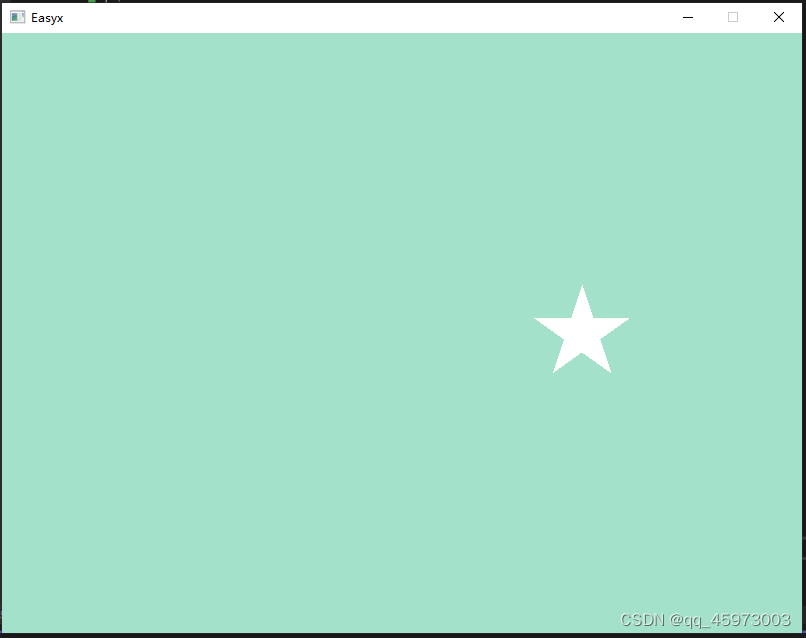
eg3:实现五角星实现矩形运动
#include <stdio.h>
#include <easyx.h>
#include <iostream>
#include <math.h>
#define PI 3.14
// 1PI = 180度 2PI = 360度
// 绘制五角星的函数,参数radius表示的是五角星外切圆的半径,参数startAngle是五角星的起始角度x, y 表示移动五角星的坐标
void fivePointedStar(int x,int y ,int radius, double startAngle) {
double delta = 2 * PI / 5;
POINT points[5];
// 循环5次
for (int i = 0; i < 5; i++) {
// 使用三角函数计算出如何绘画五角星和五角星绘画的位置
points[i].x = cos(startAngle + i * delta * 2) * radius + x;
points[i].y = sin(startAngle + i * delta * 2) * radius + y;
}
solidpolygon(points, 5);
}
int main()
{
// 编写动画的效果
initgraph(800, 600);
setorigin(400, 300);;
setaspectratio(1, -1);
// 创建动画背景
setbkcolor(RGB(164, 225, 202));
// 清除原来的背景颜色,换上我们给定的背景颜色
cleardevice();
// 设置填充的颜色为白色
setfillcolor(WHITE);
// 指定多边形的填充模式为winding
setpolyfillmode(WINDING);
int x = -300;
int y = 200;
int dx, dy;
while (1) {
if (x == -300 && y == 200) {
dx = 5;
dy = 0;
}
else if (x == 300 && y == 200) {
dx = 0;
dy = -5;
}
else if (x == 300 && y == -200) {
dx = -5;
dy = 0;
}
else if (x == -300 && y == -200) {
dx = 0;
dy = 5;
}
cleardevice();
fivePointedStar(x, y, 50, PI / 2);
// sleep()函数起到的作用是休眠
Sleep(40);
x = x + dx;
y = y + dy;
}
for (x = -400; x <= 400; x += 5) {
// 清除之前绘制的画面
cleardevice();
fivePointedStar(x, y, 50, PI / 2);
// sleep()函数起到的作用是休眠
Sleep(40);
}
// 延时
getchar();
closegraph();
return 0;
}
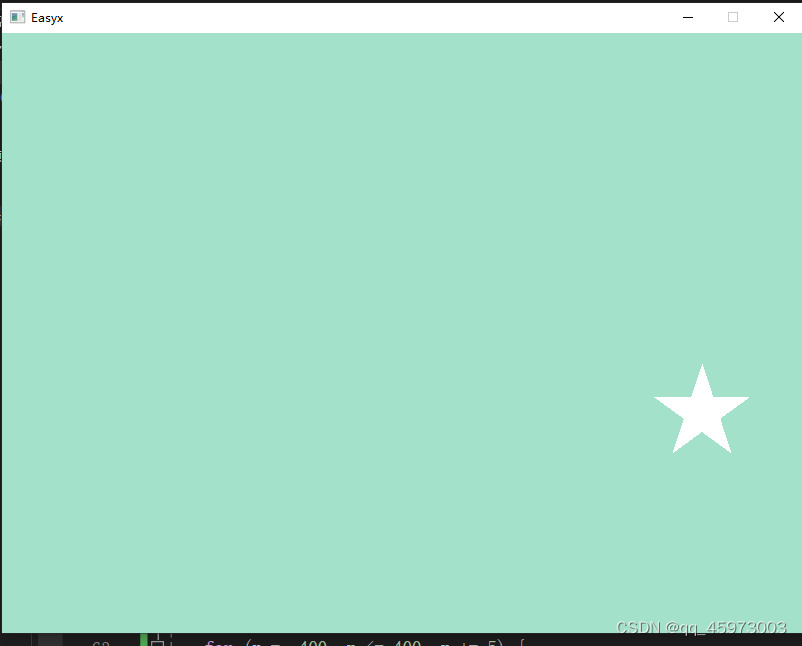
eg4:让五角星实现圆周运动
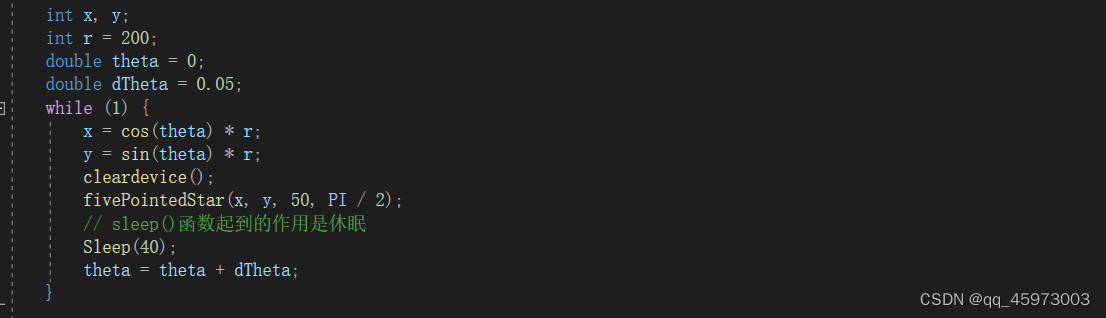
#include <stdio.h>
#include <easyx.h>
#include <iostream>
#include <math.h>
#define PI 3.14
// 1PI = 180度 2PI = 360度
// 绘制五角星的函数,参数radius表示的是五角星外切圆的半径,参数startAngle是五角星的起始角度x, y 表示移动五角星的坐标
void fivePointedStar(int x,int y ,int radius, double startAngle) {
double delta = 2 * PI / 5;
POINT points[5];
// 循环5次
for (int i = 0; i < 5; i++) {
// 使用三角函数计算出如何绘画五角星和五角星绘画的位置
points[i].x = cos(startAngle + i * delta * 2) * radius + x;
points[i].y = sin(startAngle + i * delta * 2) * radius + y;
}
solidpolygon(points, 5);
}
int main()
{
// 编写动画的效果
initgraph(800, 600);
setorigin(400, 300);;
setaspectratio(1, -1);
// 创建动画背景
setbkcolor(RGB(164, 225, 202));
// 清除原来的背景颜色,换上我们给定的背景颜色
cleardevice();
// 设置填充的颜色为白色
setfillcolor(WHITE);
// 指定多边形的填充模式为winding
setpolyfillmode(WINDING);
int x, y;
int r = 200;
double theta = 0;
double dTheta = 0.05;
while (1) {
x = cos(theta) * r;
y = sin(theta) * r;
cleardevice();
fivePointedStar(x, y, 50, PI / 2);
// sleep()函数起到的作用是休眠
Sleep(40);
theta = theta + dTheta;
}
for (x = -400; x <= 400; x += 5) {
// 清除之前绘制的画面
cleardevice();
fivePointedStar(x, y, 50, PI / 2);
// sleep()函数起到的作用是休眠
Sleep(40);
}
// 延时
getchar();
closegraph();
return 0;
}
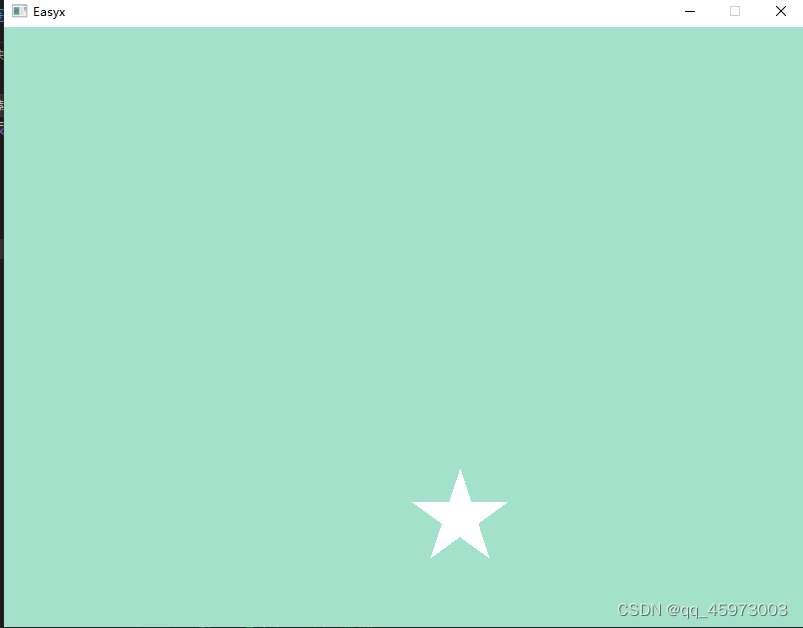
eg5:实现动画的自传移动效果
#include <stdio.h>
#include <easyx.h>
#include <iostream>
#include <math.h>
#define PI 3.14
// 1PI = 180度 2PI = 360度
// 绘制五角星的函数,参数radius表示的是五角星外切圆的半径,参数startAngle是五角星的起始角度x, y 表示移动五角星的坐标
void fivePointedStar(int x,int y ,int radius, double startAngle) {
double delta = 2 * PI / 5;
POINT points[5];
// 循环5次
for (int i = 0; i < 5; i++) {
// 使用三角函数计算出如何绘画五角星和五角星绘画的位置
points[i].x = cos(startAngle + i * delta * 2) * radius + x;
points[i].y = sin(startAngle + i * delta * 2) * radius + y;
}
solidpolygon(points, 5);
}
int main()
{
// 编写动画的效果
initgraph(800, 600);
setorigin(400, 300);;
setaspectratio(1, -1);
// 创建动画背景
setbkcolor(RGB(164, 225, 202));
// 清除原来的背景颜色,换上我们给定的背景颜色
cleardevice();
// 设置填充的颜色为白色
setfillcolor(WHITE);
// 指定多边形的填充模式为winding
setpolyfillmode(WINDING);
int x, y;
int r = 200;
double theta = 0;
double dTheta = 0.05;
double startAngle = PI / 2;
double dStartAngle = 0.05;
while (1) {
x = cos(theta) * r;
y = sin(theta) * r;
cleardevice();
fivePointedStar(x, y, 50, startAngle);
Sleep(40);
theta = theta + dTheta;
startAngle = startAngle + dStartAngle;
}
for (x = -400; x <= 400; x += 5) {
// 清除之前绘制的画面
cleardevice();
fivePointedStar(x, y, 50, PI / 2);
// sleep()函数起到的作用是休眠
Sleep(40);
}
// 延时
getchar();
closegraph();
return 0;
}
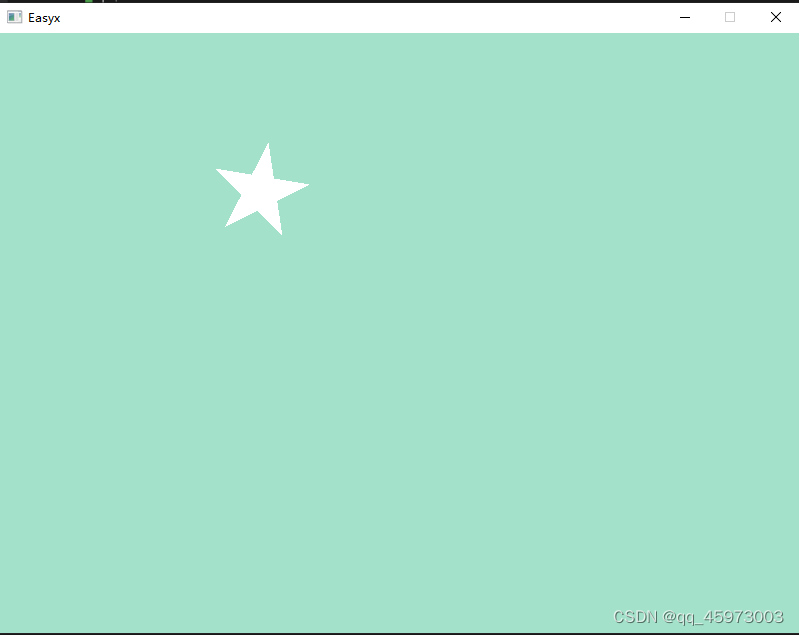 eg6:EASYX实现直线运动
eg6:EASYX实现直线运动
#include <stdio.h>
#include <easyx.h>
#include <iostream>
#include <math.h>
#include <conio.h>
#define PI 3.14
// 函数的封装,前两个参数为起始点xy的坐标, 中间的两个参数为终止点的xy坐标,最后的一个参数为速度的大小单位为px没帧
void LinearMotion(int x1, int y1, int x2, int y2, int v) {
// 使用tan 和arctan计算出角度
double tanTheta = (double)abs(y2 - y1) / (double)abs(x2 - x1);
double theta = atan(tanTheta);
// 使用三角函数计算出速度分量vx和vy
double vy = sin(theta) * v;
double vx = cos(theta) * v;
// 根据速度方向的正负求得速度分量的符号用变量vxFlag和变量vyFlag进行保存
int vxFlag = 0;
int vyFlag = 0;
if (x2 - x1 > 0) {
vxFlag = 1;
}
else if (x2 - x1 < 0) {
vxFlag = -1;
}if (y2 - y1 > 0) {
vyFlag = 1;
}
else if (y2 - y1 < 0) {
vyFlag = -1;
}
vx = vx * vxFlag;
vy = vy * vyFlag;
// 圆心的坐标
double x, y;
x = x1;
y = y1;
while (1) {
cleardevice();
solidcircle(x, y, 25);
Sleep(40);
x += vx;
y += vy;
if (vxFlag == 1) {
if (x >= x2) {
break;
}
}
else if (vxFlag == -1) {
if (x <= x2) {
break;
}
}if (vyFlag == 1) {
if (y >= y2) {
break;
}
}
else if (vyFlag == -1) {
if (y <= y2) {
break;
}
}
}
}
int main()
{
// EASYX实现直线运动
initgraph(800, 600);
setorigin(400, 300);
setaspectratio(1, -1);
setbkcolor(RGB(164, 225, 202));
cleardevice();
//函数调用
LinearMotion(-200, -200, 0, 200, 5);
LinearMotion(-0, 200, 200, -200, 5);
getchar();
closegraph();
return 0;
}
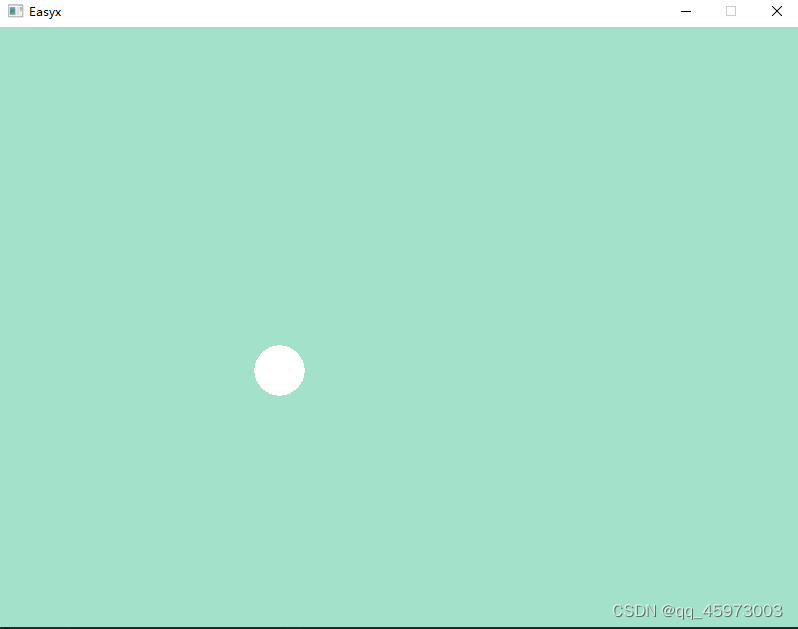




















 646
646











 被折叠的 条评论
为什么被折叠?
被折叠的 条评论
为什么被折叠?








